Um die IP-Adresse bei einem Computer oder Laptop mit Windows 10 herauszufinden, stehen ihnen mehrer Möglichkeiten zur Verfügung. Hier stellen wir ihnen zwei dieser Möglichkeiten vor.
Windows 10: Öffentliche IP-Adresse herausfinden:
- Sobald ihr Computer mit dem Internet verbunden ist, erhält er eine öffentliche IP-Adresse.
Anhand dieser IP-Adresse werden Sie von Webseiten bei Bedarf erkannt und gespeichert. Unter Windows 10 gibt es über das Betriebssystem selbst leider keine direkte Möglichkeit, um die öffentliche IP-Adresse zu erfahren. - Dafür ist es jedoch über eine Vielzahl von Webseiten möglich, die öffentliche IP-Adresse zu erfahren. Zu diesen zählen unter anderem eigene-ip.de, ipadresseanzeigen.de, IP-Toolbox.com und wieistmeineip.de. Manche dieser Webseiten bieten neben der eigentlichen IP-Adresse auch noch weitere Informationen wie z.B. den aktuellen Internet-Anbieter oder den passenden Standort zur aktuellen IP-Adresse.
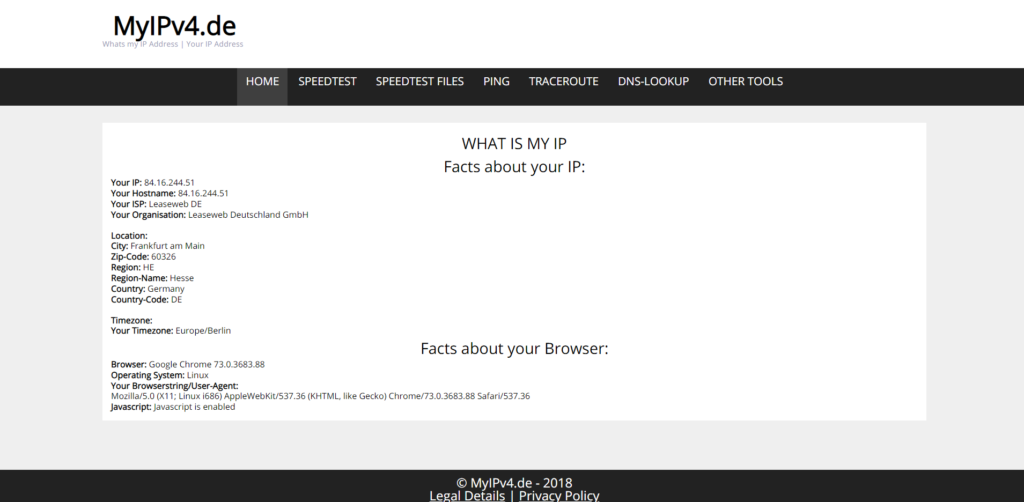
Windows 10: Lokale IP-Adresse herausfinden:
- Im Gegensatz zur Öffentlichen IP-Adresse lässt sich die lokale IP-Adresse ganz bequem mit den hauseigenen Mitteln von Windows 10 bestimmen.
- Über die Eingabeaufforderung können Sie Ihre IP-Adresse im Netzwerk ermitteln. Es handelt sich dabei um die IP-Adresse, mit der Sie mit anderen Computern und Geräten im gleichen Netzwerk agieren können.
- Drücken sie auf ihrer Tatstatur gleichzeitig die Taste Windows und R
- Nun öffnet sich das Fenster „Ausführen“, in das sie „cmd“ eingeben und die Taste Eingabe (Enter) drücken.
- Nun öffnet sich ein anderes Fenster, die sogenannte Eingabeaufforderung. In diese geben sie nun ipconfig ein.
- Nun können sie aus der Ausgabe ihrer IP-Adresse ablesen (Siehe Bild.)
- Normalerweise richtet sich die lokale IP-Adresse nach folgendem Schema: 192.168.xxx.xxx
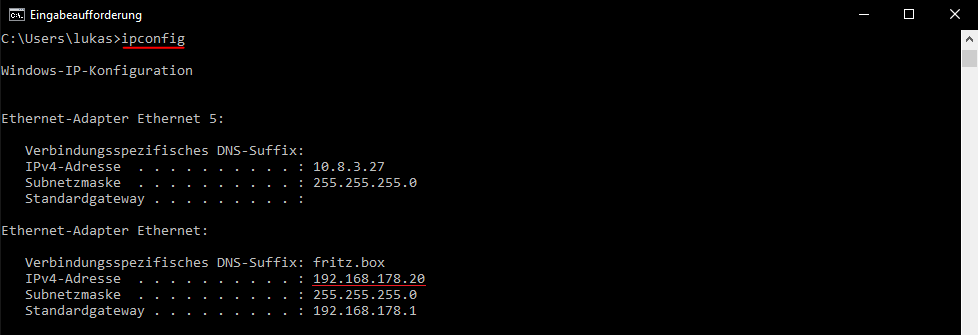
Bildquellen
- IP-Toolbox.com Bild: HowToTech.de (Eigene Aufnahme)
- Cmd: HowToTech.de (Eigene Aufnahme)
- Beitragsbild: Pixaby
